Windows Spotlight가 사진에서 계속 멈추거나최근 업데이트 후 Windows 10 Spotlight가 작동하지 않습니까?
잠금 화면에 Windows 10 스포트라이트 기능을 선택했는데 주기적으로 이미지가 바뀌지 않고 사진만 표시되나요?우리에게 보여줘Windows 10에서 Windows Spotlight가 작동하지 않는 문제를 해결하는 방법.
내용
Windows 스포트라이트란 무엇입니까?
Windows Spotlight는 로그인할 때마다 새로운 경험을 할 수 있도록 Bing을 사용하여 잠금 화면에 새 배경 이미지를 자동으로 다운로드하고 설정하는 Windows 10에 포함된 기능입니다.그러나 때때로 특히 최근 Windows 10 업그레이드 사용자 경험 Windows Spotlight, 작동, 그렇지 않으면 동일한 그림에 멈춘 것을 알 수 있습니다.불행히도 Windows 10에는 이 기능을 재설정하는 옵션이 없습니다.그러나 Windows 10 Spotlight를 복구하는 간단한 솔루션이 있습니다.
Windows 포커스가 항상 사진에 고정되는 문제 해결
참고: Spotlight 기능은 PC가 인터넷에 연결된 경우에만 사용할 수 있습니다.인터넷에 연결되어 있으면 잠금 화면의 그림이 매일 자동으로 바뀝니다.
측정 연결을 닫습니다. PC가 데이터 통신 네트워크에 연결된 경우 데이터 사용량을 줄이기 위해 초점 이미지를 다운로드하지 못할 수 있습니다.측정 연결이 활성화되어 있는지 확인하고 활성화하는 것이 좋습니다.이렇게 하려면 설정->네트워크 및 인터넷->상태->연결 속성 변경->아래로 스크롤하여 데이터 요금제 연결로 설정된 버튼을 끄십시오.
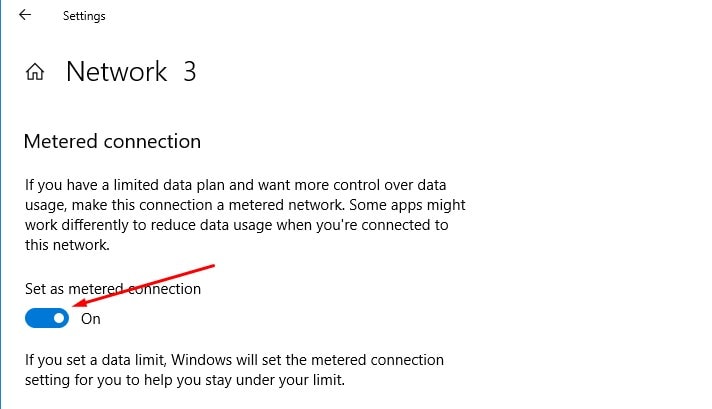
또한 솔루션을 시도하기 전에 먼저 Windows Spotlight를 껐다가 다시 켜는 것이 좋습니다.
- Windows 키 + I 사용열려있는설치,
- 클릭개인화,그때클릭잠금 화면,
- 選擇영상옵션을 배경으로 선택한 다음(기능이 꺼짐) 다음을 선택합니다.Windows Spotlight.
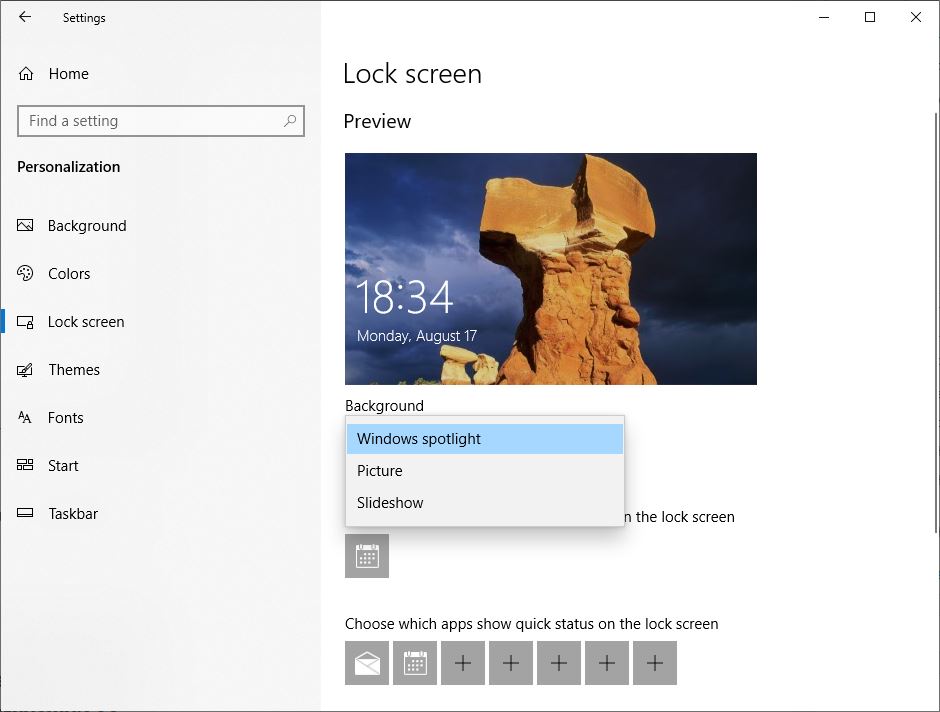
파일 탐색기를 통해 조정
파일 탐색기(Windows + E)를 열고 "보다"탭을 누르고 "숨겨진 항목"을 선택한 다음
C:\Users\사용자 이름\AppData\Local\Packages\ Microsoft.Windows.ContentDeliveryManager_cw5n1h2txyewy\LocalState\Assets
위의 경로에서 " C "바꾸다Windows 10이 설치된 드라이브의 드라이브 문자이며 " 사용자 이름 "바꾸다실제 사용자 이름입니다.
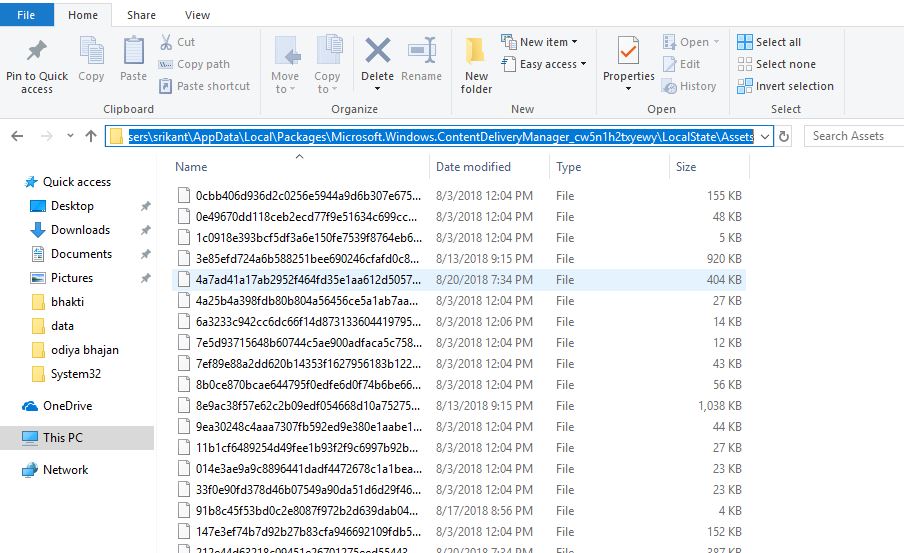
여기에서 Ctrl + A를 눌러 모든 파일을 선택한 다음.열쇠.다음으로 다음 폴더로 이동합니다.
C:\Users\사용자 이름\AppData\Local\Packages\ Microsoft.Windows.ContentDeliveryManager_cw5n1h2txyewy\Settings
마찬가지로 "설정" 폴더 아래에 roaming.lock 및 settings.dat라는 두 개의 파일이 있어야 합니다.두 개의 파일을 선택하고 삭제하십시오.PC를 즉시 다시 시작하면 Windows Spotlight 기능이 즉시 다시 작동하기 시작합니다.
Spotlight 앱 재등록
Windows 10 시작 메뉴를 마우스 오른쪽 버튼으로 클릭하고 PowerShell(관리자)을 선택합니다.PowerShell 창에서 다음 명령을 복사하여 붙여넣고 Enter 키를 누릅니다.
Get-AppxPackage Microsoft.Windows.ContentDeliveryManager -allusers | foreach {Add-AppxPackage -register “$($_.InstallLocation)\appxmanifest.xml” -DisableDevelopmentMode}
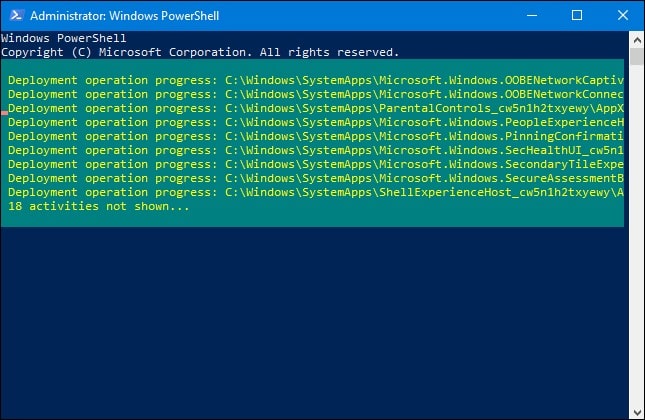
명령이 완전히 실행된 후 PC를 다시 시작합니다.Windows Spotlight는 잠금 화면에 새 사진을 표시하여 즉시 작동을 시작해야 합니다.
시스템 파일 검사기 실행
문제가 지속되면 SFC 유틸리티를 사용하여 시스템 파일을 확인하십시오. 유틸리티는 보호된 모든 시스템 파일을 검색하고 잘못된 버전을 올바른 Microsoft 버전으로 교체합니다.
- 관리자로서열려있는 명령 프롬프트
- 명령 프롬프트에서 다음을 입력하십시오. SFC / scannow를 그리고 엔터를 누릅니다.
- 그만두 다 명령 프롬프트.
스캔 프로세스가 100% 완료될 때까지 기다린 다음 Windows를 다시 시작하고 도움이 되는지 확인합니다.
이러한 솔루션은 Windows 10 업데이트 후 Windows 포커스가 작동하지 않는 문제를 해결하는 데 도움이 됩니까?아래 의견에 알려주십시오..
FAQ: Windows 포커스가 업데이트되지 않습니다
먼저 귀하의 시스템이 최신 버전인지 확인하시고, 최신 버전이 아닐 경우 Windows 시스템을 업데이트하시기 바랍니다.또한 귀하의인터넷 연결포커스 업데이트를 위해서는 안정적인 네트워크 연결이 필요하기 때문에 정상인가요?
제어판 > 시스템 및 보안 > 시스템 > 시스템 보호 > 시스템 복원으로 이동하여 복원할 이전 시점을 선택합니다.






![[수정됨] Microsoft Store에서 앱 및 게임을 다운로드할 수 없음](https://oktechmasters.org/wp-content/uploads/2022/03/30606-Fix-Cant-Download-from-Microsoft-Store.jpg)
![[수정됨] Microsoft Store에서 앱을 다운로드하고 설치할 수 없음](https://oktechmasters.org/wp-content/uploads/2022/03/30555-Fix-Microsoft-Store-Not-Installing-Apps.jpg)

